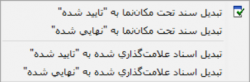انواع خلاصه مانده: تفاوت بین نسخهها
(جایگزینی صفحه با '<!--جهت علامتگذاری مطالب این صفحه، میتوانید از کدهای محدوده 14400 تا 14499 استفاده نمایید. آ...') |
|||
| سطر ۱۳: | سطر ۱۳: | ||
| + | |||
| + | |||
| + | ---- | ||
| + | category : [[ نرم افزار حسابداری نوسا | بازگشت ]] | ||
| + | |||
| + | <!--جهت علامتگذاری مطالب این صفحه، میتوانید از کدهای محدوده 12400 تا 12499 استفاده نمایید. آخرین کد استفاده شده : "12403"--> | ||
| + | __TOC__ | ||
| + | |||
| + | |||
| + | اسناد حسابداری که به صورت '''عملیاتی''' در سیستم ثبت شدهاند، قابلیت '''تغییر وضعیت''' به '''تایید شده''' و '''نهایی شده''' را دارند. | ||
| + | |||
| + | با تایید و نهایی کردن اسناد، امکان '''اصلاح''' یا '''حذف''' از اسناد گرفته میشود. | ||
| + | |||
| + | |||
| + | <div id="12400"> </div> | ||
| + | =='''تایید و نهایی کردن اسناد'''== | ||
| + | به منظور تایید و نهایی کردن اسناد، از منوی '''" سند "'''، گزینه '''" ملاحظه فهرست اسناد "''' را انتخاب نمایید. | ||
| + | |||
| + | |||
| + | [[file:acc-2-6-1.png|250px|thumb|center|منوی سند]] | ||
| + | |||
| + | |||
| + | پنجره '''" فهرست اسناد "''' به شکل زیر باز میشود. | ||
| + | |||
| + | |||
| + | [[file:acc-2-6-2.png|450px|thumb|center|فهرست اسناد]] | ||
| + | |||
| + | |||
| + | قسمت '''" محدوده "'''، شامل گزینههای زیر میباشد: | ||
| + | |||
| + | * '''فهرست اسناد نرمافزار''' : نرمافزار حسابداری را در این قسمت انتخاب نمایید. | ||
| + | |||
| + | |||
| + | * '''سال مالی''' : به منظور تعیین محدوده زمانی، میتوان از گزینههای زیر استفاده نمود : | ||
| + | |||
| + | :* '''فقط اسناد سال مالی 13xx''' : با انتخاب این گزینه، کادر شماره سندهای ابتدا و انتهای محدوده گزارش فعال میشوند. شماره سندهای ابتدا و انتها را میتوان با فشردن تکمه [[file:gnl 092.png|25px]] نیز انتخاب نمود. | ||
| + | |||
| + | :* '''اسناد تمام سالهای مالی''' : با انتخاب این گزینه، فیلدهای تاریخ ابتدا و انتهای محدوده گزارش فعال میشوند و امکان انتخاب محدوده زمانی گزارش برای چند سال مالی فراهم میگردد. | ||
| + | |||
| + | |||
| + | * '''"گزارش حاوی اسناد"''' : به منظور انتخاب '''"بخش"''' اسناد دخیل در گزارش میتوان از این قسمت استفاده نمود. بخش اسناد به یکی از حالتهای زیر قابل انتخاب خواهد بود : | ||
| + | :* '''تمام بخشها''' : گزارش شامل اسناد تمام بخشها خواهد بود. | ||
| + | :* '''یک بخش خاص''' : گزارش تنها شامل اسناد یک بخش خاص خواهد بود؛ در صورت انتخاب این گزینه، از کادر مقابل '''"یک بخش خاص"'''، یکی از بخشهای تعریف شده در سیستم را انتخاب نمایید. | ||
| + | |||
| + | |||
| + | * از قسمت '''"انواع سند"''' میتوان ترکیبی از انواع زیر را انتخاب نمود : | ||
| + | :* عادی | ||
| + | :* افتتاحیه | ||
| + | :* اختتامیه | ||
| + | :* سود و زیان | ||
| + | |||
| + | |||
| + | * از قسمت '''"وضعیت اسناد"'''، میتوان ترکیبی از حالتهای زیر را انتخاب نمود : | ||
| + | :* پیش نویس | ||
| + | :* عملیاتی | ||
| + | :* تایید شده | ||
| + | :* نهایی شده | ||
| + | |||
| + | |||
| + | ---- | ||
| + | |||
| + | |||
| + | در قسمت '''"شرایط"'''، میتوان روی '''"فیلدهای اطلاعات عمومی اسناد"''' شرط قرار داد. | ||
| + | |||
| + | |||
| + | [[file:acc-2-6-3.png|450px|thumb|center|فهرست اسناد]] | ||
| + | |||
| + | |||
| + | ---- | ||
| + | |||
| + | |||
| + | در قسمت '''"ترتیب"'''، میتوان ترتیب گزارش را بر اساس '''"فیلدهای اطلاعات عمومی اسناد"''' تعیین نمود. | ||
| + | |||
| + | |||
| + | [[file:acc-2-6-4.png|450px|thumb|center|فهرست اسناد]] | ||
| + | |||
| + | |||
| + | پس از تکمیل قسمتهای فوق، تکمه تصویب را فشار دهید تا پنجره '''"فهرست اسناد حسابداری"''' به شکل زیر باز شود. | ||
| + | |||
| + | |||
| + | [[file:acc-2-6-5.png|1000px|thumb|center|فهرست اسناد حسابداری]] | ||
| + | |||
| + | |||
| + | سندی را که میخواهید تایید کنید، انتخاب کرده سپس مثلث کنار آیکون "تایید یا نهایی کردن سندها" یعنی [[file:gnl 173.png|25px]] و یا کلید ترکیبی '''" Ctrl + Enter "''' را فشار دهید .از منوی باز شده، '''تبدیل سند تحت مکان نما به «تایید شده»''' را انتخاب نموده تا سند عملیاتی شما به سند «تایید شده» تبدیل گردد. | ||
| + | |||
| + | اگر سند تایید شدهای را بخواهید به سند «نهایی شده» تبدیل کنید، ابتدا آن را انتخاب کرده و سپس از منوی ذکر شده '''"تبدیل سند تحت مکان نما به «نهایی شده»"''' را انتخاب نمایید. | ||
| + | |||
| + | |||
| + | [[file:acc-2-6-6.png|250px|thumb|center|]] | ||
| + | |||
| + | |||
| + | فقط سندهای عملیاتی را میتوان به «تایید شده» تبدیل کرد و نمیتوان سند پیش نویس را قبل از عملیاتی شدن، مستقیما به «تایید شده» تبدیل نمود و همچنین فقط سندهای «تایید شده» را میتوان به «نهایی شده» تبدیل کرد و نمیتوان سند پیش نویس و یا عملیاتی را قبل از اینکه «تایید شده» باشد، مستقیما به «نهایی شده» تبدیل نمود. | ||
| + | |||
| + | <div id="12402"> </div> | ||
| + | '''تبدیل یکباره اسناد علامت گذاری شده''' | ||
| + | |||
| + | اگر بخواهید تعدادی سند را با هم به تایید شده تبدیل کنید، میتوانید با استفاده از فشار کلید '''" Ctrl "''' به همراه کلیک ماوس اقدام به انتخاب سندهای مزبور نمایید و یا اگر بخواهید چند سند پشت سر هم را انتخاب نمایید با فشار همزمان کلید Shift و کلیدهای Up یا Down اقدام به انتخاب آنها نمایید.در صورتیکه اسناد انتخاب شما عملیاتی هستند، برای نهایی کردن آنها ابتدا از طریق مثلث کنار آیکون «تایید شده» را انتخاب نموده تا اسناد عملیاتی شما به اسناد «نهایی شده» تبدیل گردد. | ||
| + | |||
| + | اگر اسناد تایید شدهای را هم بخواهید به اسناد نهایی شده تبدیل کنید، ابتدا آنها را با روشهای گفته شده انتخاب کرده و سپس از منوی ذکر شده،''' تبدیل اسناد علامت گذاری شده به «نهایی شده» '''را انتخاب نمایید. | ||
| + | |||
| + | |||
| + | ---- | ||
| + | <div id="12403"> </div> | ||
| + | =='''خارج نمودن اسناد از وضعیت «تایید شده» یا «نهایی شده»'''== | ||
| + | به منظور خارج نمودن اسناد از وضعیت «تایید شده» یا «نهایی شده»، از منوی '''"سند"'''، گزینه '''"ملاحظه فهرست اسناد"''' را انتخاب نمایید. | ||
| + | |||
| + | توجه نمایید که اگر اسناد به حالت '''"ثبت قطعی ( غیر قابل بازگشت )"''' و یا در محدوده '''"حفاظت اسناد قبلی از اصلاح"''' باشند، دیگر نمیتوان آنها را از وضعیت «تایید شده» یا «نهایی شده» خارج نمود. | ||
| + | |||
| + | |||
| + | [[file:acc-2-6-1.png|250px|thumb|center|منوی سند]] | ||
| + | |||
| + | |||
| + | پنجره '''"فهرست اسناد"''' به شکل زیر باز میشود. | ||
| + | |||
| + | |||
| + | [[file:acc-2-6-2.png|450px|thumb|center|فهرست اسناد]] | ||
| + | |||
| + | |||
| + | قسمت '''"محدوده"'''، شامل گزینههای زیر میباشد: | ||
| + | |||
| + | * '''فهرست اسناد نرم افزار''' : نرمافزار حسابداری را انتخاب کنید. | ||
| + | |||
| + | * '''فقط اسناد سال مالی 13xx''' : با انتخاب گزینه '''"فقط اسناد سال مالی 13xx"'''، امکان وارد نمودن شماره سندهای ابتدا و انتهای محدوده گزارش ظاهر میشود. شماره سندهای ابتدا و انتها را میتوان با فشردن تکمه [[file:gnl 092.png|25px]] نیز انتخاب نمود. | ||
| + | |||
| + | * ''' اسناد تمام سالهای مالی ''' : با انتخاب گزینه '''" اسناد تمام سالهای مالی "'''، فیلدهای تاریخ ابتدا و انتهای محدوده گزارش فعال میشوند و امکان انتخاب محدوده زمانی گزارش برای چند سال مالی فراهم میگردد. | ||
| + | |||
| + | * ''' گزارش حاوی اسناد ''' : به منظور انتخاب '''" بخش "''' اسناد دخیل در گزارش میتوان استفاده نمود. | ||
| + | |||
| + | بخش اسناد به یکی از حالتهای زیر قابل انتخاب خواهد بود : | ||
| + | |||
| + | :* '''تمام بخشها''' : گزارش شامل اسناد تمام بخشها خواهد بود. | ||
| + | :* '''یک بخش خاص''' : گزارش تنها شامل اسناد یک بخش خاص خواهد بود، در صورت انتخاب این گزینه، از کادر مقابل '''" یک بخش خاص "'''، یکی از بخشهای تعریف شده در سیستم را انتخاب نمایید. | ||
| + | |||
| + | |||
| + | * از قسمت '''" انوع سند "''' میتوان ترکیبی از انواع زیر را انتخاب نمود : | ||
| + | :* عادی | ||
| + | :* افتتاحیه | ||
| + | :* اختتامیه | ||
| + | :* سود و زیان | ||
| + | |||
| + | |||
| + | * از قسمت '''" وضعیت اسناد "'''، میتوان ترکیبی از حالتهای زیر را انتخاب نمود : | ||
| + | :* پیش نویس | ||
| + | :* عملیاتی | ||
| + | :* تایید شده | ||
| + | :* نهایی شده | ||
| + | |||
| + | در قسمت '''" شرایط "'''، میتوان روی ''' گزارش فهرست اسناد ''' شرط قرار داد. | ||
| + | |||
| + | |||
| + | [[file:acc-2-6-3.png|450px|thumb|center|فهرست اسناد]] | ||
| + | |||
| + | |||
| + | در قسمت '''" ترتیب "'''، میتوان ترتیب گزارش را بر اساس فیلدهای ''' فهرست اسناد ''' تعیین نمود. | ||
| + | |||
| + | |||
| + | [[file:acc-2-6-4.png|450px|thumb|center|فهرست اسناد]] | ||
| + | |||
| + | |||
| + | پس از تعیین '''" محدوده "'''، '''" شرایط "'''و '''" ترتیب "''' مورد نظر خود، تکمه تصویب را کلیک نمایید تا پنجره ''' فهرست اسناد حسابداری ''' باز شود. | ||
| + | |||
| + | |||
| + | [[file:acc-2-6-5.png|1000px|thumb|center|فهرست اسناد حسابداری]] | ||
| + | |||
| + | |||
| + | <div id="12404"> </div> | ||
| + | |||
| + | برای خارج کردن سندی از وضعیت « تایید شده » ابتدا آن را انتخاب کرده سپس آیکون «خارج کردن سند از وضعیت تایید شده یا نهایی شده» یعنی [[file:gnl 174.png|25px]] را انتخاب کنید. حال از منوی باز شده، '''" خارج کردن سند تحت مکان نما از وضعیت « تایید شده » "''' را انتخاب نمایید. | ||
| + | برای خارج کردن سندی از وضعیت «نهایی شده» ابتدا آن را انتخاب کرده سپس از منوی ذکر شده ''' خارج کردن سند تحت مکان نما از وضعیت «نهایی شده» ''' را انتخاب نمایید. | ||
| + | |||
| + | |||
| + | [[file:acc-2-6-7.png|250px|thumb|center|]] | ||
| + | |||
| + | |||
| + | نمیتوان با انتخاب تعدادی سند، آنها را به صورت یکباره از وضعیت «تایید شده» یا «نهایی شده» خارج نمود و به وضع قبلی برد. | ||
---- | ---- | ||
category : [[ نرم افزار حسابداری نوسا | بازگشت ]] | category : [[ نرم افزار حسابداری نوسا | بازگشت ]] | ||
نسخهٔ ۸ ژانویهٔ ۲۰۱۹، ساعت ۱۱:۳۲
category : بازگشت
اسناد حسابداری که به صورت عملیاتی در سیستم ثبت شدهاند، قابلیت تغییر وضعیت به تایید شده و نهایی شده را دارند.
با تایید و نهایی کردن اسناد، امکان اصلاح یا حذف از اسناد گرفته میشود.
تایید و نهایی کردن اسناد
به منظور تایید و نهایی کردن اسناد، از منوی " سند "، گزینه " ملاحظه فهرست اسناد " را انتخاب نمایید.
پنجره " فهرست اسناد " به شکل زیر باز میشود.
قسمت " محدوده "، شامل گزینههای زیر میباشد:
- فهرست اسناد نرمافزار : نرمافزار حسابداری را در این قسمت انتخاب نمایید.
- سال مالی : به منظور تعیین محدوده زمانی، میتوان از گزینههای زیر استفاده نمود :
- اسناد تمام سالهای مالی : با انتخاب این گزینه، فیلدهای تاریخ ابتدا و انتهای محدوده گزارش فعال میشوند و امکان انتخاب محدوده زمانی گزارش برای چند سال مالی فراهم میگردد.
- "گزارش حاوی اسناد" : به منظور انتخاب "بخش" اسناد دخیل در گزارش میتوان از این قسمت استفاده نمود. بخش اسناد به یکی از حالتهای زیر قابل انتخاب خواهد بود :
- تمام بخشها : گزارش شامل اسناد تمام بخشها خواهد بود.
- یک بخش خاص : گزارش تنها شامل اسناد یک بخش خاص خواهد بود؛ در صورت انتخاب این گزینه، از کادر مقابل "یک بخش خاص"، یکی از بخشهای تعریف شده در سیستم را انتخاب نمایید.
- از قسمت "انواع سند" میتوان ترکیبی از انواع زیر را انتخاب نمود :
- عادی
- افتتاحیه
- اختتامیه
- سود و زیان
- از قسمت "وضعیت اسناد"، میتوان ترکیبی از حالتهای زیر را انتخاب نمود :
- پیش نویس
- عملیاتی
- تایید شده
- نهایی شده
در قسمت "شرایط"، میتوان روی "فیلدهای اطلاعات عمومی اسناد" شرط قرار داد.
در قسمت "ترتیب"، میتوان ترتیب گزارش را بر اساس "فیلدهای اطلاعات عمومی اسناد" تعیین نمود.
پس از تکمیل قسمتهای فوق، تکمه تصویب را فشار دهید تا پنجره "فهرست اسناد حسابداری" به شکل زیر باز شود.
سندی را که میخواهید تایید کنید، انتخاب کرده سپس مثلث کنار آیکون "تایید یا نهایی کردن سندها" یعنی ![]() و یا کلید ترکیبی " Ctrl + Enter " را فشار دهید .از منوی باز شده، تبدیل سند تحت مکان نما به «تایید شده» را انتخاب نموده تا سند عملیاتی شما به سند «تایید شده» تبدیل گردد.
و یا کلید ترکیبی " Ctrl + Enter " را فشار دهید .از منوی باز شده، تبدیل سند تحت مکان نما به «تایید شده» را انتخاب نموده تا سند عملیاتی شما به سند «تایید شده» تبدیل گردد.
اگر سند تایید شدهای را بخواهید به سند «نهایی شده» تبدیل کنید، ابتدا آن را انتخاب کرده و سپس از منوی ذکر شده "تبدیل سند تحت مکان نما به «نهایی شده»" را انتخاب نمایید.
فقط سندهای عملیاتی را میتوان به «تایید شده» تبدیل کرد و نمیتوان سند پیش نویس را قبل از عملیاتی شدن، مستقیما به «تایید شده» تبدیل نمود و همچنین فقط سندهای «تایید شده» را میتوان به «نهایی شده» تبدیل کرد و نمیتوان سند پیش نویس و یا عملیاتی را قبل از اینکه «تایید شده» باشد، مستقیما به «نهایی شده» تبدیل نمود.
تبدیل یکباره اسناد علامت گذاری شده
اگر بخواهید تعدادی سند را با هم به تایید شده تبدیل کنید، میتوانید با استفاده از فشار کلید " Ctrl " به همراه کلیک ماوس اقدام به انتخاب سندهای مزبور نمایید و یا اگر بخواهید چند سند پشت سر هم را انتخاب نمایید با فشار همزمان کلید Shift و کلیدهای Up یا Down اقدام به انتخاب آنها نمایید.در صورتیکه اسناد انتخاب شما عملیاتی هستند، برای نهایی کردن آنها ابتدا از طریق مثلث کنار آیکون «تایید شده» را انتخاب نموده تا اسناد عملیاتی شما به اسناد «نهایی شده» تبدیل گردد.
اگر اسناد تایید شدهای را هم بخواهید به اسناد نهایی شده تبدیل کنید، ابتدا آنها را با روشهای گفته شده انتخاب کرده و سپس از منوی ذکر شده، تبدیل اسناد علامت گذاری شده به «نهایی شده» را انتخاب نمایید.
خارج نمودن اسناد از وضعیت «تایید شده» یا «نهایی شده»
به منظور خارج نمودن اسناد از وضعیت «تایید شده» یا «نهایی شده»، از منوی "سند"، گزینه "ملاحظه فهرست اسناد" را انتخاب نمایید.
توجه نمایید که اگر اسناد به حالت "ثبت قطعی ( غیر قابل بازگشت )" و یا در محدوده "حفاظت اسناد قبلی از اصلاح" باشند، دیگر نمیتوان آنها را از وضعیت «تایید شده» یا «نهایی شده» خارج نمود.
پنجره "فهرست اسناد" به شکل زیر باز میشود.
قسمت "محدوده"، شامل گزینههای زیر میباشد:
- فهرست اسناد نرم افزار : نرمافزار حسابداری را انتخاب کنید.
- فقط اسناد سال مالی 13xx : با انتخاب گزینه "فقط اسناد سال مالی 13xx"، امکان وارد نمودن شماره سندهای ابتدا و انتهای محدوده گزارش ظاهر میشود. شماره سندهای ابتدا و انتها را میتوان با فشردن تکمه
 نیز انتخاب نمود.
نیز انتخاب نمود.
- اسناد تمام سالهای مالی : با انتخاب گزینه " اسناد تمام سالهای مالی "، فیلدهای تاریخ ابتدا و انتهای محدوده گزارش فعال میشوند و امکان انتخاب محدوده زمانی گزارش برای چند سال مالی فراهم میگردد.
- گزارش حاوی اسناد : به منظور انتخاب " بخش " اسناد دخیل در گزارش میتوان استفاده نمود.
بخش اسناد به یکی از حالتهای زیر قابل انتخاب خواهد بود :
- تمام بخشها : گزارش شامل اسناد تمام بخشها خواهد بود.
- یک بخش خاص : گزارش تنها شامل اسناد یک بخش خاص خواهد بود، در صورت انتخاب این گزینه، از کادر مقابل " یک بخش خاص "، یکی از بخشهای تعریف شده در سیستم را انتخاب نمایید.
- از قسمت " انوع سند " میتوان ترکیبی از انواع زیر را انتخاب نمود :
- عادی
- افتتاحیه
- اختتامیه
- سود و زیان
- از قسمت " وضعیت اسناد "، میتوان ترکیبی از حالتهای زیر را انتخاب نمود :
- پیش نویس
- عملیاتی
- تایید شده
- نهایی شده
در قسمت " شرایط "، میتوان روی گزارش فهرست اسناد شرط قرار داد.
در قسمت " ترتیب "، میتوان ترتیب گزارش را بر اساس فیلدهای فهرست اسناد تعیین نمود.
پس از تعیین " محدوده "، " شرایط "و " ترتیب " مورد نظر خود، تکمه تصویب را کلیک نمایید تا پنجره فهرست اسناد حسابداری باز شود.
برای خارج کردن سندی از وضعیت « تایید شده » ابتدا آن را انتخاب کرده سپس آیکون «خارج کردن سند از وضعیت تایید شده یا نهایی شده» یعنی ![]() را انتخاب کنید. حال از منوی باز شده، " خارج کردن سند تحت مکان نما از وضعیت « تایید شده » " را انتخاب نمایید.
برای خارج کردن سندی از وضعیت «نهایی شده» ابتدا آن را انتخاب کرده سپس از منوی ذکر شده خارج کردن سند تحت مکان نما از وضعیت «نهایی شده» را انتخاب نمایید.
را انتخاب کنید. حال از منوی باز شده، " خارج کردن سند تحت مکان نما از وضعیت « تایید شده » " را انتخاب نمایید.
برای خارج کردن سندی از وضعیت «نهایی شده» ابتدا آن را انتخاب کرده سپس از منوی ذکر شده خارج کردن سند تحت مکان نما از وضعیت «نهایی شده» را انتخاب نمایید.
نمیتوان با انتخاب تعدادی سند، آنها را به صورت یکباره از وضعیت «تایید شده» یا «نهایی شده» خارج نمود و به وضع قبلی برد.
category : بازگشت